タスクマネージャーを起動すると、CPU使用率が100%に急上昇するのはなぜですか?
タスクマネージャーを起動したことがある場合 CPU使用率が100%に達し、そこにとどまるのを見るだけで、システムリソース使用率のこの突然の謎の急上昇がなぜ発生するのか疑問に思われるかもしれません。結局のところ、タスクマネージャーは、ほとんどのマシンのシステムパフォーマンスにほとんど影響を与えずに実行できる軽量のプログラムです。この投稿では、コンセプトについて説明します。
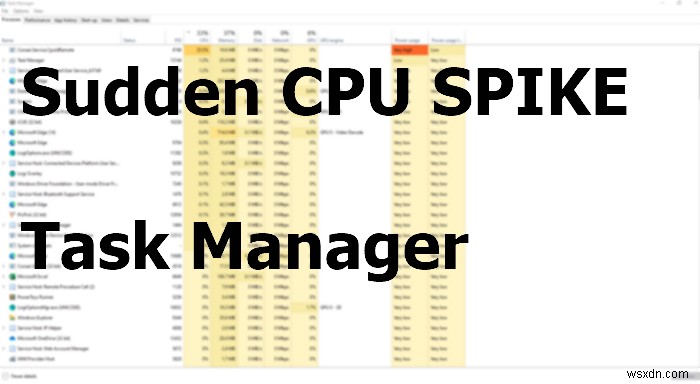
タスクマネージャを開くとCPU使用率が100%に急上昇します
問題の根本は、タスクマネージャーが実際にどのように機能するかについての基本的な誤解にあります。
タスクマネージャを起動すると、実行中のプロセス、最も多くのシステムリソースを使用しているプロセス、およびそれらが使用しているリソースに関する情報の収集がすぐに開始されます。
タスクマネージャーがこの情報を収集している間、表示されるCPU使用率の急上昇は、タスクマネージャーがそのデータをコンパイルしていることです。完了すると、タスクマネージャーは落ち着き、すべてのデータを表形式で表示します。
さまざまなプロセスのCPU使用率を監視している場合、混乱はさらに悪化します。解決策は、最初にタスクマネージャーを開いて、CPUに負担をかけ始めた後ではなく、実行を開始するとすぐにCPU使用率の監視を開始できるようにすることです。
とはいえ、この厄介な問題をスキップするために、タスクマネージャーの更新速度を遅くすることもできます。更新が遅いため、CPU使用率の急上昇は後で発生します。
Windowsタスクマネージャは、コンピュータで実行されているプログラムと、それらが現在使用しているプロセッサとメモリの量を正確に確認するための迅速で簡単な方法を提供します。ただし、満足できない場合は、リソースの使用状況を追跡するのに役立つ代替のタスクマネージャーツールを確認できます。
タスクマネージャーの起動時に突然CPUが急上昇した理由を投稿で説明できたと思います。
注意事項 :
- これは、タスクマネージャーで100%高いディスク、CPU、またはメモリの使用率が表示される理由を探している場合にアクセスする必要がある記事です。
- これは、起動時にタスクマネージャがクラッシュまたはフリーズした場合に読むべき内容です。
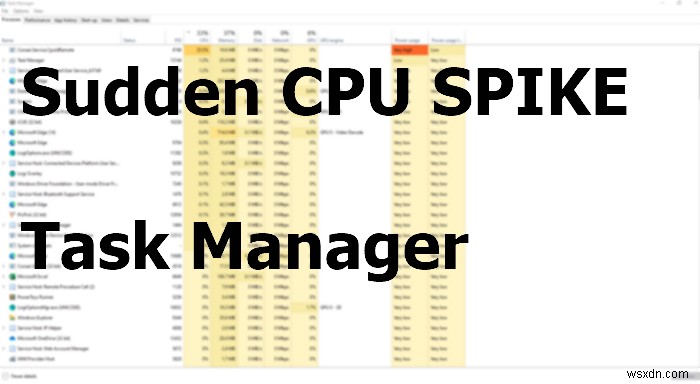
-
Antimalware Service Executable とは何ですか? CPU ディスク使用率が高いのはなぜですか?
マルウェア対策サービスの実行可能ファイルは、バックグラウンドで実行される Windows セキュリティのコンポーネントです。 ただし、マルウェア対策サービスの実行可能ファイルが CPU を過剰に使用することで、Windows 10 コンピューターに悪影響を与えることがあります。 このガイドでは、マルウェア対策サービスの実行可能ファイルとは何か、CPU を大量に使用する理由、Windows 10 コンピューターを最適化して CPU を過剰に使用しないようにする方法について説明します。 Antimalware Service Executable とは? マルウェア対策サービスの実行可能ファ
-
Conhost.Exe とは何ですか? また、タスク マネージャーで実行されるのはなぜですか?
タスク マネージャーで実行されている conhost.exe プロセスについて質問があるため、この記事を読んでいることは間違いありません。 conhost.exe とは何か、タスク マネージャーで実行されている理由、conhost.exe を削除する方法、マルウェアかどうか、およびその他の同様の質問に対する回答があります。 この記事は、svchost.exe、CTFLoader.exe、DWM.exe、Backgroundtaskhost.exe、audiodg.exe などのさまざまなプロセスが原因で発生する CPU 使用率の高さについて説明する、現在進行中のシリーズの一部です。それらにつ
